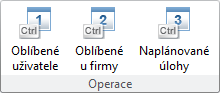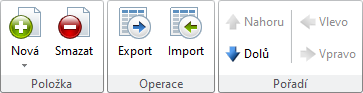Pro zvýšení uživatelského komfortu je připravena možnost individualizace domovské stránky o tzv. Oblíbené položky. Můžeme sem přidávat agendy, operace, sestavy, skripty, www stránky, složky i soubory.
Stejně tak můžeme některé vybrané úlohy naplánovat a automatizovat jejich spouštění bez nutnosti ručního zásahu.